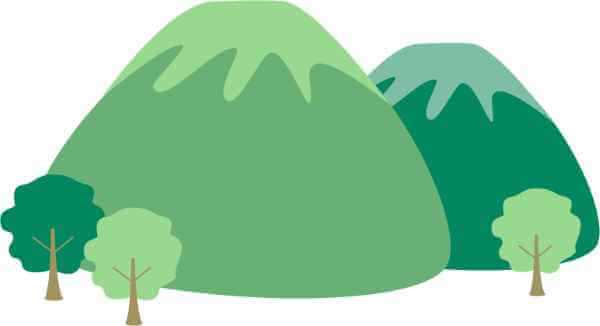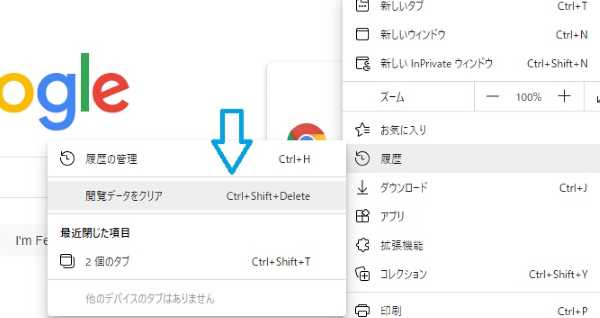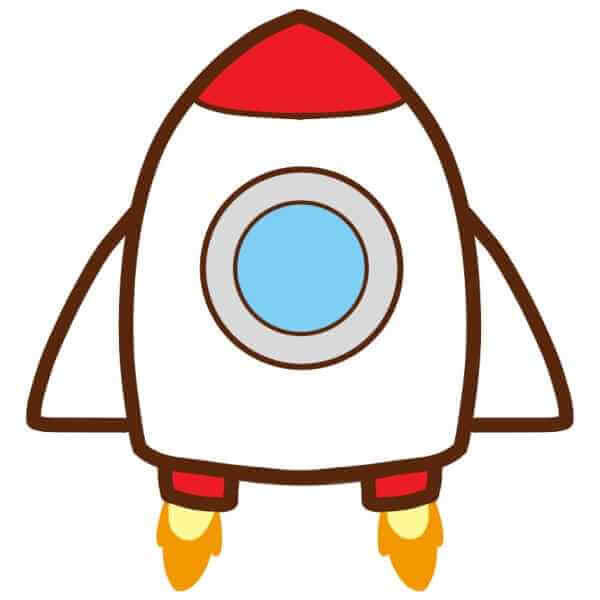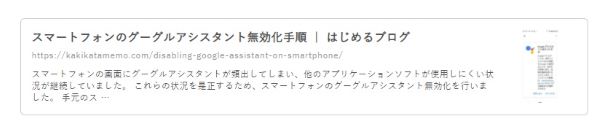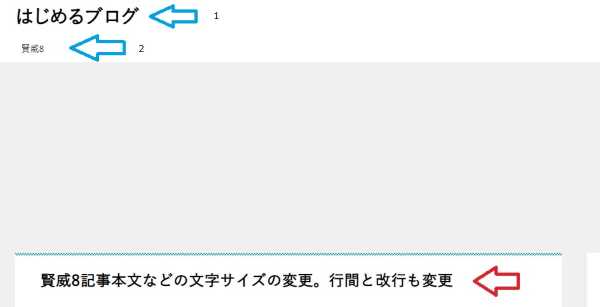Xサーバを使用してブログを使用している際に、function.phpの書き間違いやプラグインの相互干渉などにより、wordpressによるサイトの継続使用が困難になるケースがあります。
こわれたサイトやブログをもとに戻すには、データのバックアップが2つ必要です。
2つとは、サーバー領域データ(Web・メールデータ)とMySQLデータベースのことです。
今回は、2つのバックアップデータを使用して、Xサーバ上で行うバックアップの手順について記事化します。中段までは、Xサーバにセットされたボタンを押すだけで復元する方法、さらにXサーバーの自動バックアップの他に手動でバックアップする必要性。また、最下段は外部のFFFTPを使用して復元する手順を記載しました。
なお、Xサーバーに設置されていない、外部のFFFTPを使用した際の、復元プロセス、および結果ですが、外部のFFFTPを使用した場合は長時間を要した上、バックアップデータを復元させる過程において、画像が一部読み込めない状況が発生しました。
原因は、Xサーバ上で、画像のアップロードに日本語の漢字などを使用していたためと、長いファイル名などを使用していたためです。
画像が読み込めない状況が発生しました。外部のFFFTPで問題が生じたのは画像だけです。
したがって、復元する場合は、極力、外部のFFFTPを使用せず、Xサーバ上で復元ボタンを押して、復元することをおすすめします。
Xサーバの復元!自動バックアップは無料で行われています
エックスサーバーでは、サーバ設備の故障その他トラブルに備えて、2台のハードディスクに同じデータを同時に書き込むRAID1によるリアルタイムでの全データコピー(ミラーリング)を行うと共に、サーバー上のデータを1日1回バックアップ専用サーバーに自動コピーし、サーバー領域のWeb・メールデータ「過去7日分」、MySQLデータベース「過去14日分」のデータを保持する「自動バックアップ」機能にも全プラン標準で対応しています。
また、保存できないデータについては、種々書かれていますが、要約すると、データが大きすぎるものや、データそのものが破損しているものについては、Xサーバ上でバックアップが行えないとしています。
つまり、データが過大過ぎるものや、破損したものについては、物理的にバックアップサーバーに保管ができないということです。
上記以外は、サイトの利用者が何もしなくても、サーバー領域のデータについては7日間、mysqlについては14日間Xサーバ上に保管されています。
Xサーバの復元!2つデータバックアップが必要です。mysqlとデータのバックアップ
バックアップ対象データは、サーバー領域データ(Web・メールデータ)とMySQLデータベースの2つに分類されます。
上記mysqlとサーバー領域データ(Web・メールデータ)について簡潔に説明します。
MySQLデータベースとは、データベースを管理(整理)するシステムのことです。
このmysqlは様々なデータに対し、収納される棚やボックスを指定する役目を担っています。このシステムは管理するシステムなのでXサーバー上では、さほど大きくはなりません。
サイトによりますが、個人のサイトでは100キロバイトから200キロバイトだと思います。
この、mysqlに対し、実際にwordpressの様々な情報を収納するサーバー領域データ(Web・メールデータ)では、サイトの規模にもよりますが、個人のレベルでは、2ギガバイトあるいは4ギガバイトになっていきます。
Xサーバーから手動でダウンロードする際に、mysqlはダウンロードする際に量が少なければ圧縮する必要がない場合もあります。しかし、サーバー領域データ(Web・メールデータ)はかなりデータ量が多いので、必ず、圧縮ファイルを使用します。
サイトやブログを復活させるためには、mysqlとサーバー領域データ(Web・メールデータ)両方必要です。
Xサーバの復元!2つデータバックアップが必要です。
Xサーバでは、「バックアップ処理は、深夜から早朝にかけて実行されますが、状況によって数時間前後する場合があるため、時間帯は一定ではありません。」とアナウンスしています。
多分、深夜から午前4時頃だと思います。
つまり自分のブログ(サイト)のデータは、概ね、深夜から午前4時頃にかけて、最新のバックアップデータとして、Xサーバ上に保管されています。
したがって、復元される最新のデータは、最も直近の日の深夜から早朝にかけて行われた、バックアップデータです。
これより前は、期日を7日間、または14日間を指定することができます。
Xサーバの復元!2つデータバックアップが必要です。1つ目は、自動バックアップデータから復元を実行
まず、自動バックアップからのサーバー領域のWeb・メールデータ復元を行います。
サーバーパネルにログインし、バックアップをクリックしてください⇒自動バックアップデータ取得・復元⇒自動バックアップデータから復元をクリックします。
次に対象バックアップ日が表示されますが、通常は、上述したように、最も直近の日だと思います。
ただし、明らかに、プラグインの更新などで不具合が生じた場合であって、その問題の生じた日が特定できる場合は、その問題の生じた日の直前に行われたバックアップデータを使用すればOKです。
次に取得方法ですが、すべてを取得と、対象を指定して取得の2つが表示されますが、通常は真っ白になった、また、破損したブログ(サイト)だけの復元だけですので、対象を指定して取得しての方をクリックします。
まとめて復元する場合は、すべてを取得をクリックします。
続けて、対象ドメイン・ディレクトリを指定しますが、通常はドメインの中のWeb領域 Web用設定ファイル メール領域すべてでOKです。
もちろん、細かく分けてもOKです。
更に、上記の注意事項を理解した上で処理を行いますにチェックマークを入れます。
そして、画面上の注意事項を確認し「上記の注意事項を理解した上で処理を行います。」をチェックしたうえで、 「復元を開始(確認)」をクリックしてください。
最後に、復元情報を確認のうえ、「復元を開始(確定)」をクリック。
復元の開始ボタンは確認の後、確定を押します。要するに、同じような名称ですが2個ボタンをクリックします。
以上で復元の開始手続きは完了です。
復元する容量にもよりますが、あっという間に、完了してパーフェクトな元のサイトに戻ります。
元のサイトとは、サイトが壊れる前の最も直近の日の深夜から早朝にかけて取得したバックアップデータをベースにして、という意味です。
Xサーバの復元!2つデータバックアップが必要です。2つ目は、Xサーバ上でのmysqlの復元!
次に、2つのバックアップデータを使用します。ここで注意しなければならないことは、必ず上記に復元したサイト(ブログ)のドメインとmysqlのデータベース名を完全に1対1で、紐づけてください。
上記でドメインの復元(サーバー領域データ(Web・メールデータ))に成功しても、これのベースになっているmysqlを紐づけて復元しなければ、何の意味もありません。
mysqlの復元ボタンをクリックする前に、必ず、そのドメインのベースになっているmysqlなのか否かを再度確認してください。
確認の方法は、Xサーバーのサーバーパネル⇒ログイン⇒wordprss簡単インストール⇒そして壊れた、あるいは復元させたいドメイン(URL)の選択するをクリックします。
そうすると、サイトURL http://☆☆☆.biz/
バージョン WordPress 5.6
管理画面URL http://☆☆☆.biz/wp-admin/
MySQLデータベース名 ☆☆_☆☆
MySQLバージョン MySQL5.7
MySQLユーザー名 ☆☆_☆☆
MySQLパスワード ☆☆☆
の画面が表示されます。
必ず、mysqlとドメインの復元(サーバー領域データ(Web・メールデータ))は一致させてください。
一致の意味は、mysqlとドメインの復元(サーバー領域データ(Web・メールデータ))を1対1で、紐づけて対応させるという意味です。
つまり、サイトURL http://☆☆☆.bizと、MySQLデータベース名 ☆☆_☆☆を一致させるという意味です。
イメージ的には、MySQLデータベース名 ☆☆_☆☆の上に、サイトURL http://☆☆☆.bizが乗っかっているという感じです。
サイトURL http://☆☆☆.biz/と、MySQLデータベース名 △△_△△を組み合わせても、意味がありません。
上記の確認がOKということを踏まえて、サーバーパネルにログインし、「MySQL復元」をクリックしてください。
復元するデータベースとバックアップデータを選択し「復元」をクリック
「自動バックアップから復元」メニューにおいて、復元するデータベースと復元の元となるバックアップデータを選択し、「復元」ボタンをクリックします。
「復元する」をクリック。確認画面で復元情報と注意事項を確認し、最後に「復元する」をクリックします。
以上で復元の開始手続きは完了です。
これも、即、終了します。
Xサーバの復元!2つデータバックアップが必要です。手動でバックアップデータを保管
世の中に完全無欠などありません。しかし、リスクを減少させることは可能です。
2週間に1回程度、手動でバックアップデータを取得し、パソコンや外部ハードディスク(SSD)などに保管しています。
転ばぬ先の杖ですので、記事の投稿頻度、重要性などを加味して、加減修正してください。
1つ目のサーバー領域データ(Web・メールデータ)のバックアップデータ取得。
サーバーパネルにログイン⇒アカウント⇒バックアップをクリックします。⇒手動バックアップデータをクリックします。
このときに対象ディレクトリでホームディレクトリを選択すると、運営している複数の全てのサイトのデータがダウンロードできます。
また、対象ディレクトリで該当するディレクトリ(URLのことです。)を指定するとその指定したURLのデータがダウンロードできます。
次に2つ目のデータのバックアップです。サーバーパネルにログイン⇒データベース⇒MySQLバックアップをクリックします。
さらに、現在のmysqlをダウンロードをクリック⇒GZ形式(圧縮ファイル)⇒ダウンロード実行でOKです。
以上で、完了です。
Xサーバの復元!2つデータバックアップが必要です。Xサーバ上の復元とFFFTPを使用した復元の違い
次の項目で、過去、実際にFFFTPを使用してデータの復元を行った事例を記事化しました。
FFFTPを頻繁に使用するユーザーは、FFFTPの使用に習熟していますが、私の場合は、インストール、初期設定などセットする項目が多々ありました。
また、すべてのデータのアップロードが成功するわけではなく、落ちこぼれたデータを再アップロードすることが続出しました。
また、FFFTPが途中で停止してしまうことや、可動時間が長くなってしまう現象がありました。
それに対し、Xサーバ上のデータのバックアップは、極論ですがボタンをクリックするだけですので、大変短時間、かつ、簡単に作業が完了しました。
誤解のないように記述しますが、FFFTPが悪いと言っているわけではありません。
FFFTPはどんなサーバーにも合うよう、インストール、日本語の設定など多々設定があります。FFFTPはxサーバ専用に開発された
FTPではないので、Xサーバーに使う際には、時間を要したり、また、設定ミスが発生するのは当然のことです。
一方、Xサーバーでは専用の内部間でのデータのやり取りが行えるよう特化しています。
しかも、専門のエンジニア(技術者)が行っています。
そのことを踏まえて、Xサーバ上のサイトを復元する場合は、Xサーバにセットされたボタンをクリックした方が、簡単、かつ、短時間と完了しますと記載しました。
上記の後に、phpmyadmin(mysql5.7)を使用して、データベースをサーバにアップロードしました。
最後にFFFTPを使用して、webファイルをXサーバにアップロードします。
アップロードするのは、例示○○○○.biz⇒public.html⇒wp-cntent⇒uploadsを開いて画像だけアップロードすればOKです。
画像やプラグインを最初にアップロードする場合は、アップロード先は、必ず空箱にしてください。。
また、1つ2つのファイルをアップロードする際は、箱を指定修正してください。
アップロードするのは画像とプラグインの2つだけです。
ファイルをアップロードまたはダウンロードする際には、FFFTPを使用しています。
FFFTPのパスワードは○○○○。